Introdução
Este documento descreve três métodos para limpar alertas excluídos por imagem no Domínio do Unified Computing System Manager.
Requisitos
A Cisco recomenda que você tenha conhecimento destes tópicos:
- Domínio do Unified Computing System Manager (UCSM).
Componentes Utilizados
- UCS Manager
- Gerenciamento de políticas no UCSM.
As informações neste documento foram criadas a partir de dispositivos em um ambiente de laboratório específico. Todos os dispositivos utilizados neste documento foram iniciados com uma configuração (padrão) inicial. Se a rede estiver ativa, certifique-se de que você entenda o impacto potencial de qualquer comando.
Informações de Apoio
As mensagens de erro excluídas por imagem são causadas pela remoção de pacotes de pacotes de firmware que ainda são referenciados em um pacote de firmware de host.
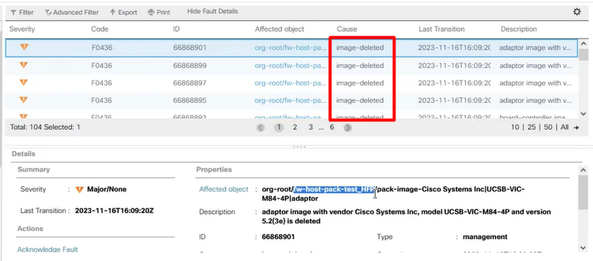
Métodos de Troubleshooting
Reinstalar pacote de pacote
Etapa 1. Faça o download do pacote de software em software.cisco.com.
Etapa 2. Para ver a falha de imagem excluída, navegue até a guia Equipment > Faults e selecione o alerta.
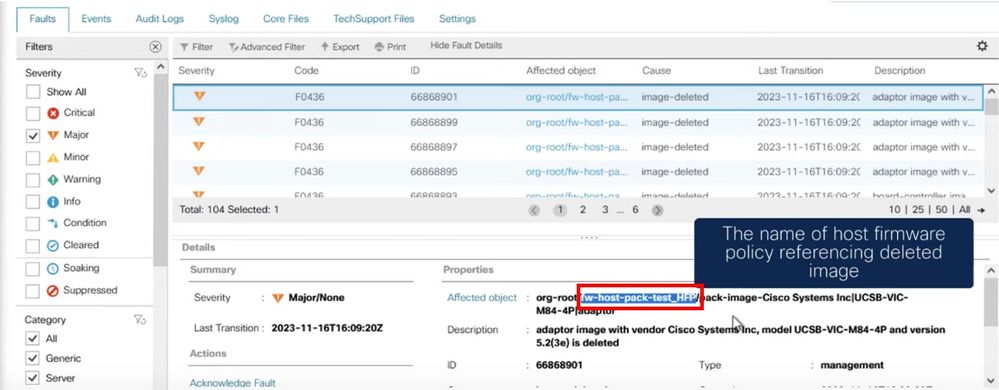
Etapa 3. Navegue pela guia Equipment > Firmware Management > Downloads tasks e clique em Add próximo à parte inferior da tela para fazer o download do pacote.
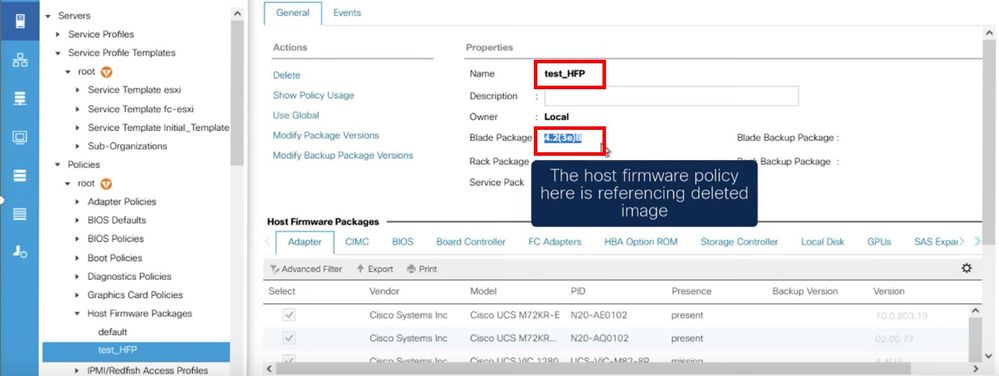
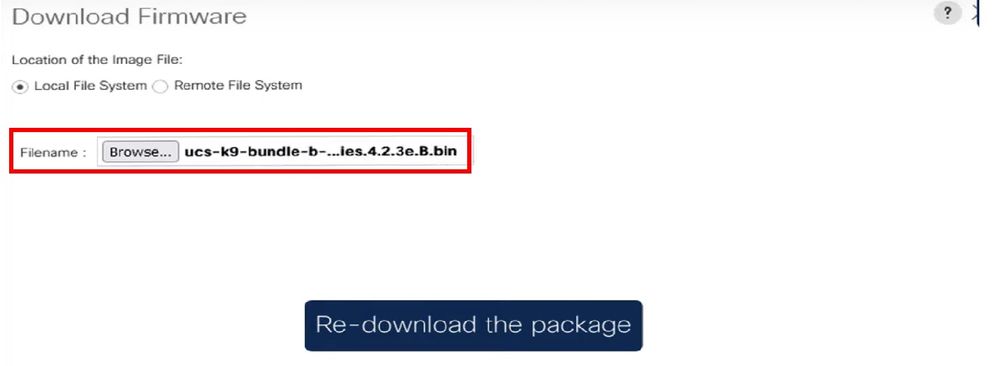
Excluir política
Etapa 1. Navegue até a política específica à qual o objeto afetado está fazendo referência.
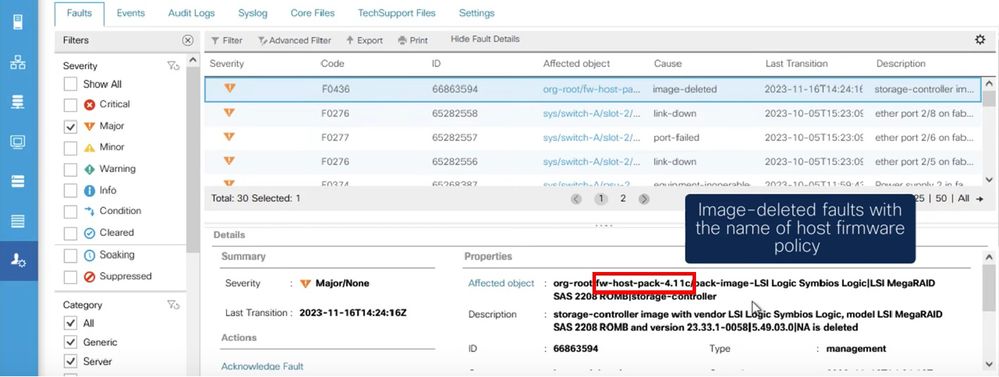
Etapa 2. Navegue pela guia Servers > Policies > Host Firmware Packages e selecione a política afetada.
Etapa 3. Na política afetada selecionada anteriormente, clique em "Mostrar uso da política" para confirmar se nenhum perfil de serviço ou modelo atual está usando essa política.
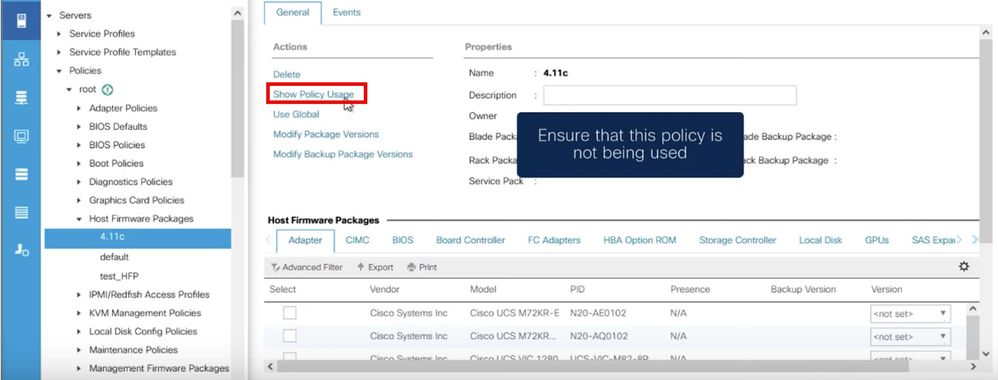
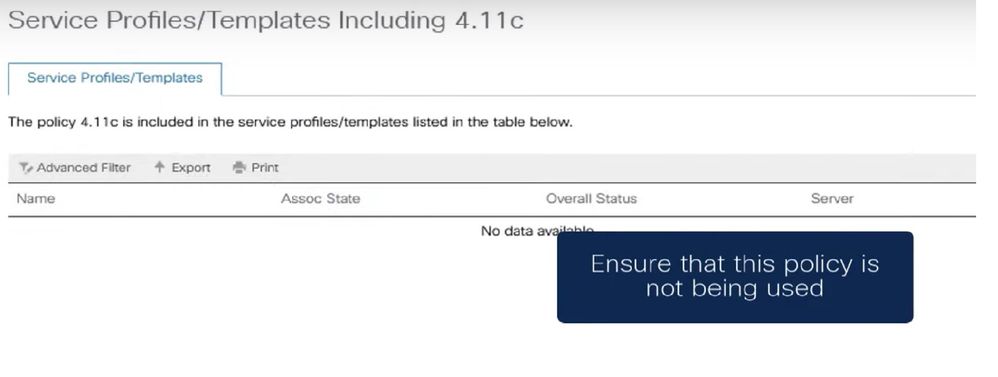
Etapa 4. Selecione delete.
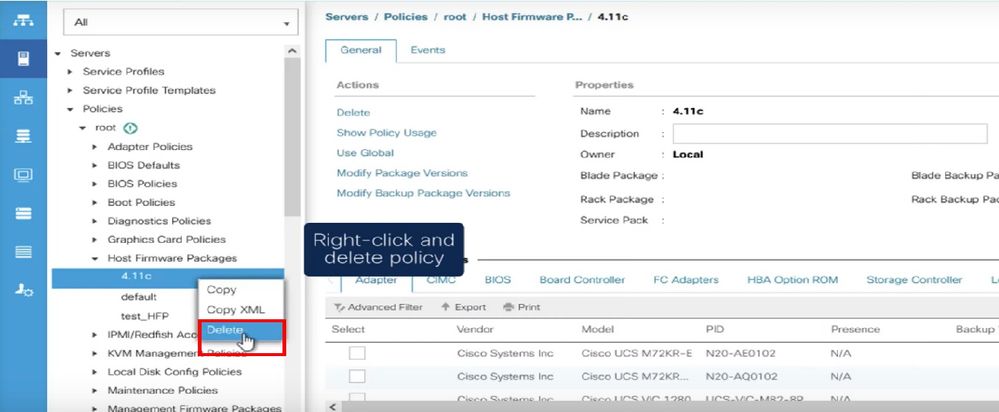

Observação: como prática recomendada, certifique-se de que a versão do pacote não esteja em uso no momento em nenhum modelo de perfil de serviço selecionando show policy usage. Se não estiver em uso, continue para excluir a política clicando com o botão direito do mouse nela e selecionando excluir.
Modificar Versão do Pacote
Etapa 1. Navegue pela guia Servers > Policies > Host Firmware Packages > No painel direito, selecione a política afetada e clique em Info.
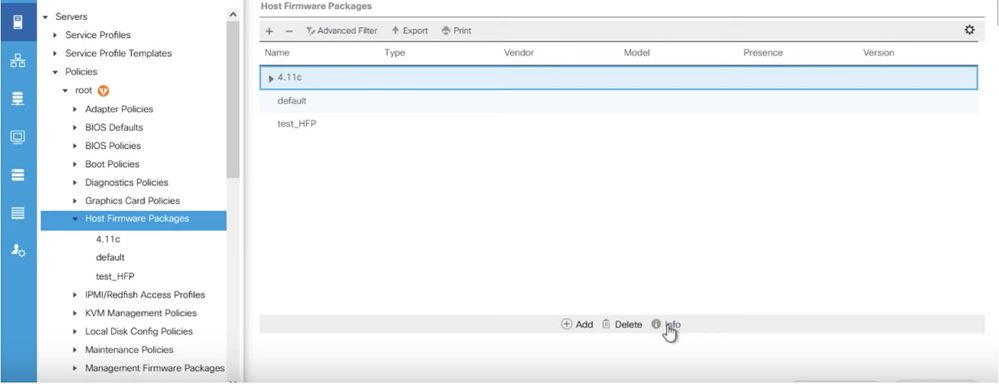
Etapa 2. Na política afetada selecionada anteriormente, clique em "Show policy Usage" para confirmar se nenhum perfil de serviço atual ou modelo está usando essa política.
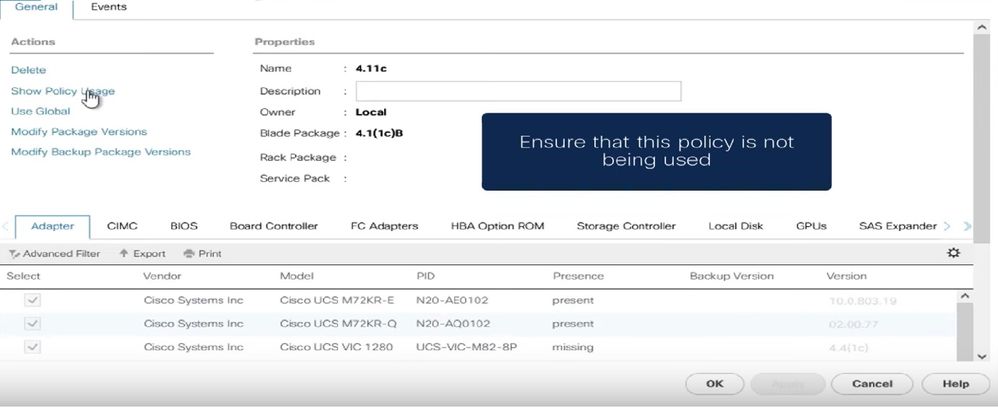
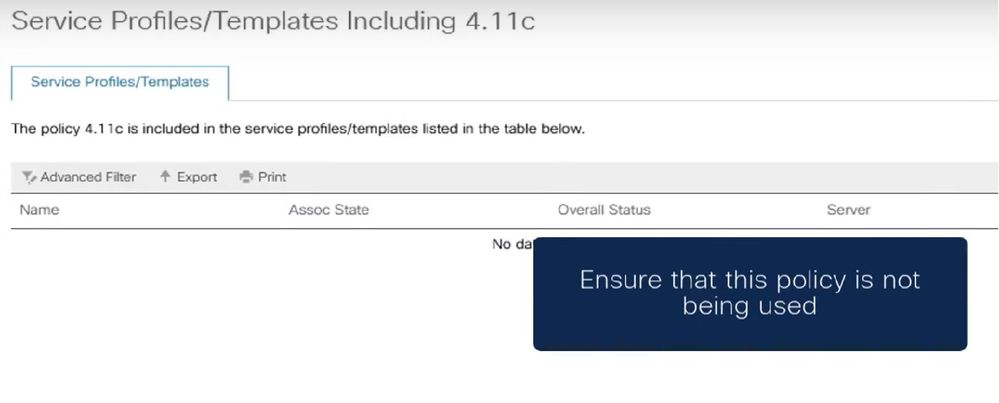
Etapa 3. Selecione "Modify Package Versions" e, remova ou substitua o pacote de pacote de blade ou rack ao qual ele faz referência, depois escolha "Apply" para salvar as alterações.
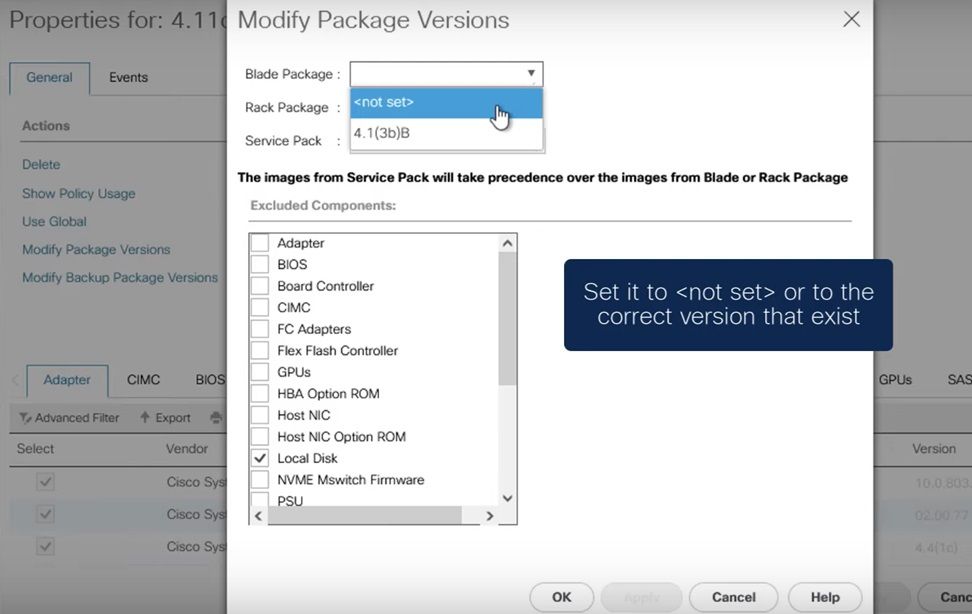

Observação: as etapas de solução de problemas mencionadas anteriormente não causam interrupções.
Informações Relacionadas
Limpar vídeo de alertas "Imagem excluída"
Gerenciando pacotes de firmware de host
software.cisco.com

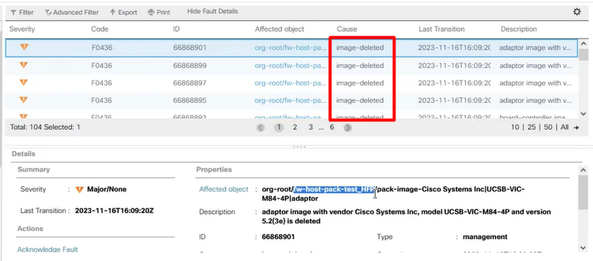
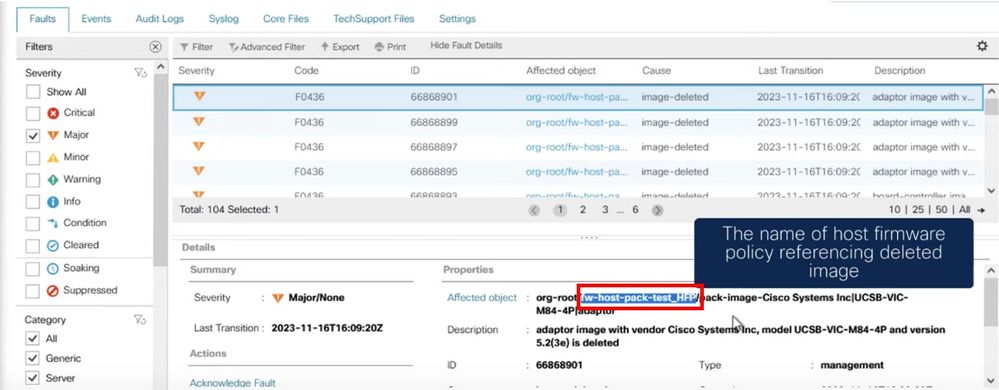
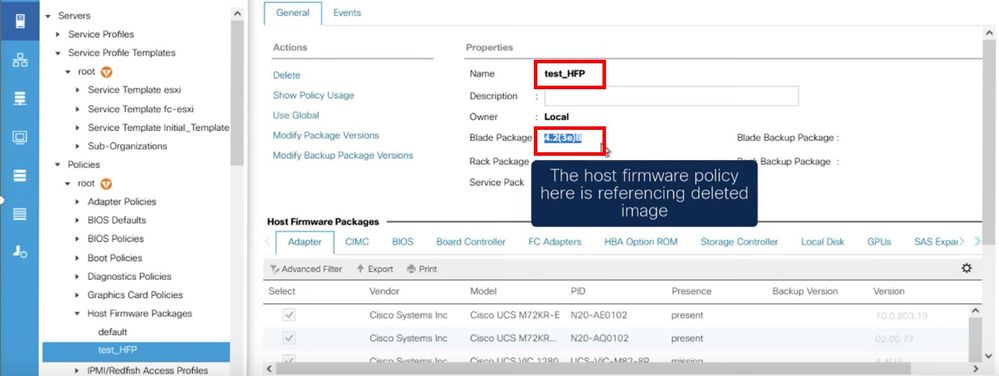
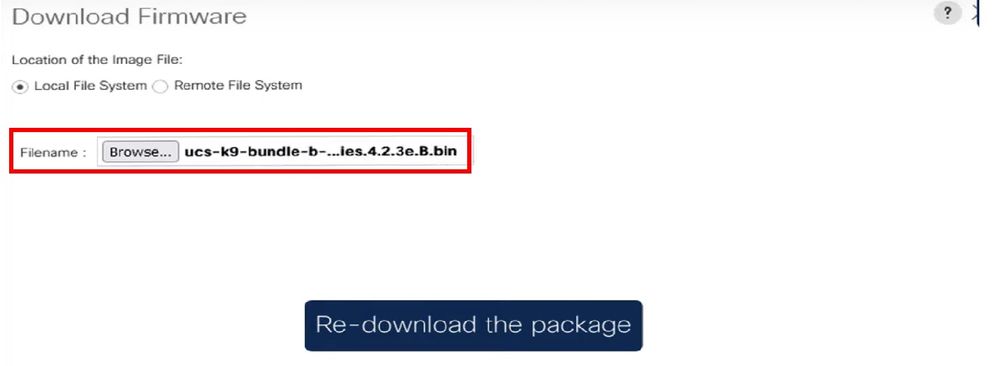
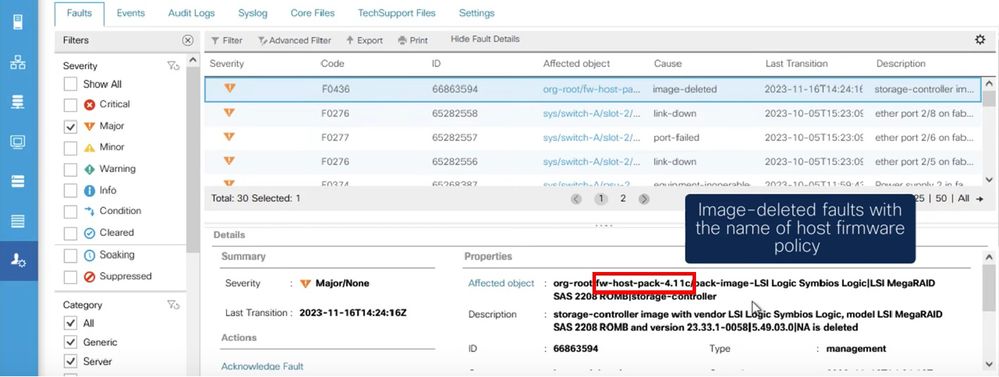
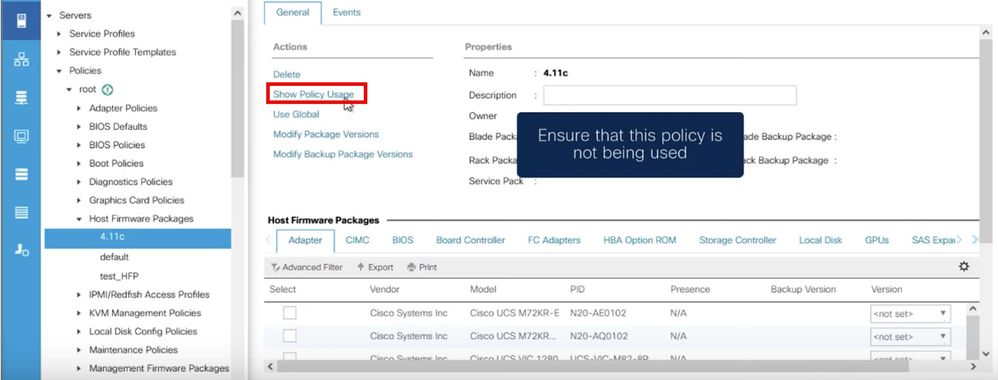
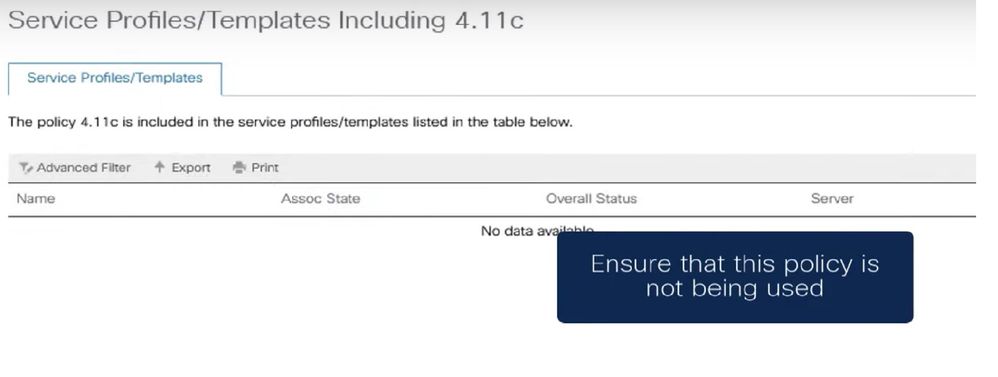
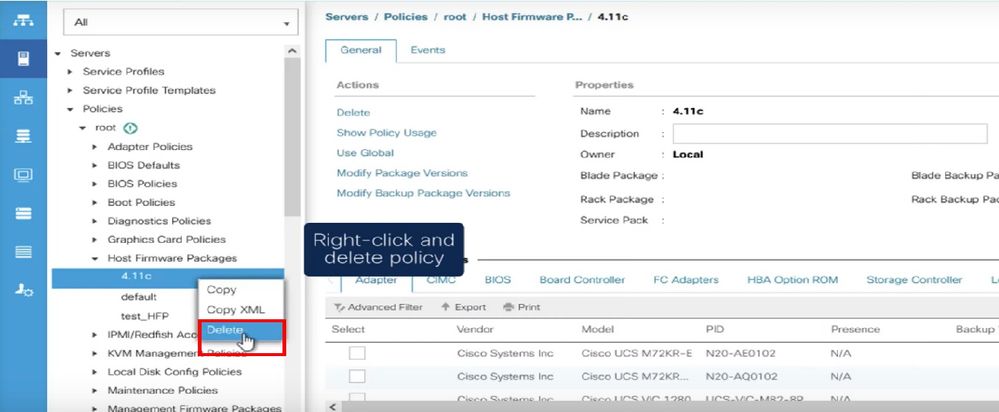

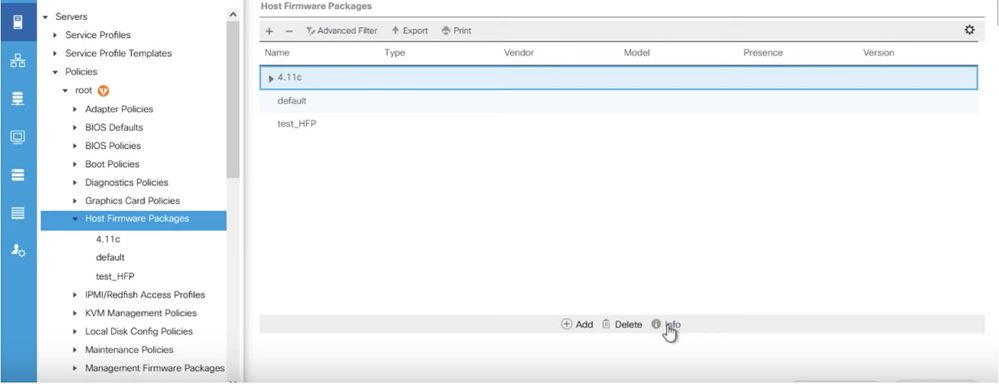
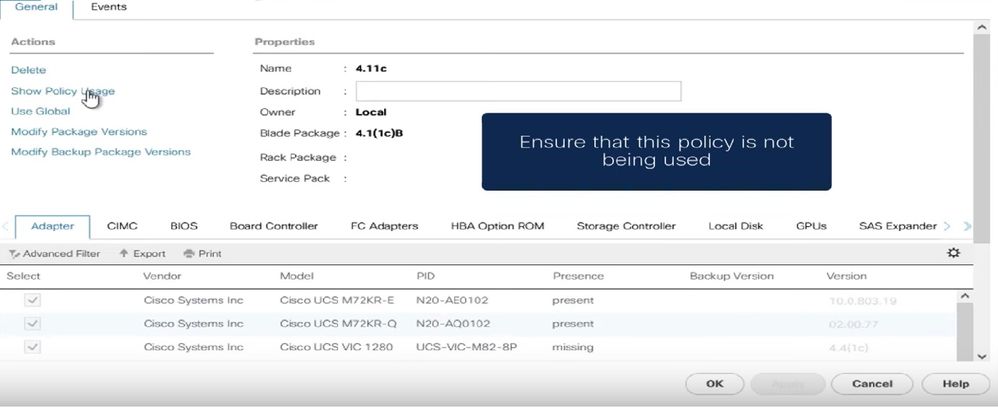
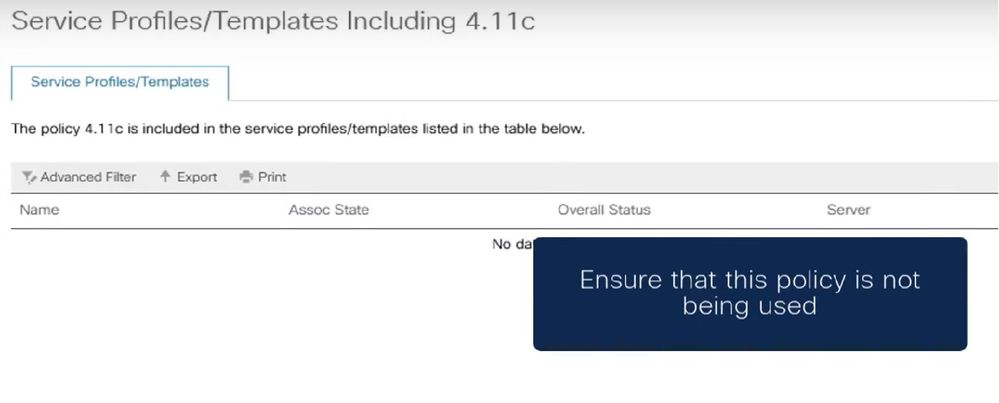
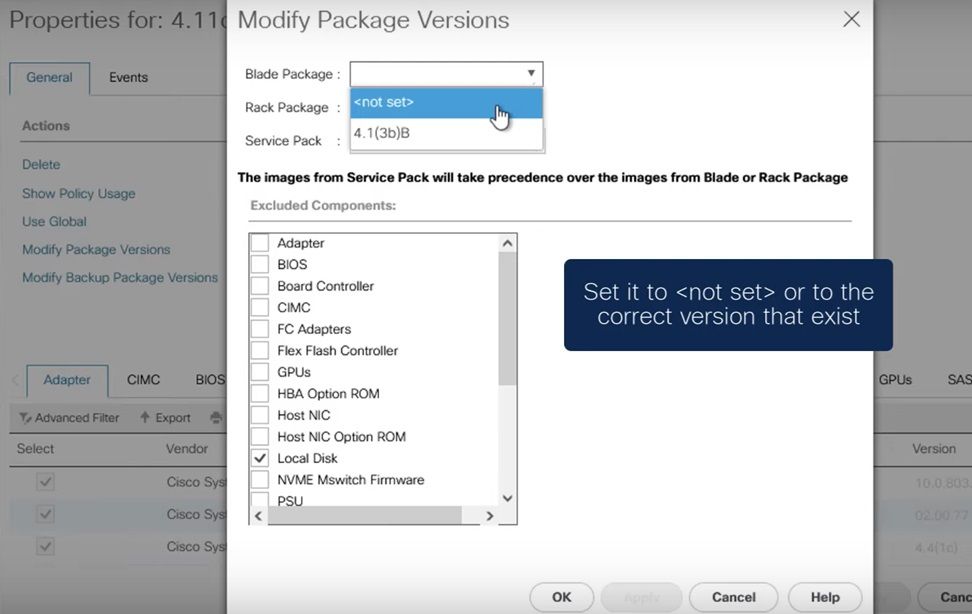
 Feedback
Feedback